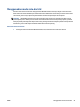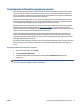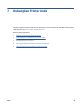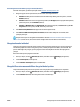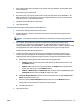User Guide
Untuk mengubah koneksi USB ke jaringan nirkabel (Windows)
Sebelum melanjutkan, perhatikan petunjuk dalam
Sebelum memulai pada hal. 60.
1. Bergantung jenis sistem operasi Anda, lakukan salah-satu langkah berikut:
●
Windows 8.1: Klik panah-ke-bawah di sudut kiri bawah layar Mulai, pilih nama printer, lalu klik
Utilities (Utilitas).
●
Windows 8: Klik kanan area kosong pada layar Mulai, klik All Apps (Semua Apl) pada bilah aplikasi,
pilih nama printer, lalu klik Utilities (Utilitas).
●
Windows 7, Windows Vista, dan Windows XP: Dari desktop komputer, klik Start (Mulai), pilih All
Programs (Semua Program), klik HP, klik folder printer Anda.
2. Pilih Printer Setup & Software (Penyiapan Printer & Perangkat Lunak).
3. Pilih Convert a USB connected printer to wireless (Ubah koneksi USB printer ke nirkabel). Ikuti
petunjuk pada layar.
Pelajari lebih lanjut cara mengubah koneksi USB ke nirkabel. Klik di sini untuk informasi lebih lanjut
secara online. (Untuk saat ini, situs web tersebut mungkin tidak tersedia dalam semua bahasa.)
Mengetes koneksi nirkabel
Cetak laporan pengetesan nirkabel untuk informasi tentang koneksi nirkabel printer. Laporan pengetesan
nirkabel menyajikan informasi tentang status printer, alamat perangkat keras (MAC), dan alamat IP. Jika
printer dihubungkan ke jaringan, laporan pengetesan akan menampilkan informasi detail pengaturan
jaringan.
Untuk mencetak laporan pengetesan nirkabel
1.
Dari layar depan, sentuh
(Wireless) (Nirkabel), kemudian sentuh (Settings) (Pengaturan).
2. Sentuh Print Reports (Cetak Laporan)
3. Sentuh Wireless Test Report (Laporan Tes Nirkabel).
Mengaktifkan atau menonaktifkan fungsi nirkabel printer
Lampu biru Nirkabel pada panel kontrol printer akan menyala jika fungsi nirkabel printer dinyalakan.
1.
Dari layar depan, sentuh
(Wireless) (Nirkabel), kemudian sentuh (Settings) (Pengaturan).
2. Sentuh Wireless (Nirkabel) untuk menyalakan atau mematikannya.
IDWW Mengeset printer untuk komunikasi nirkabel 61